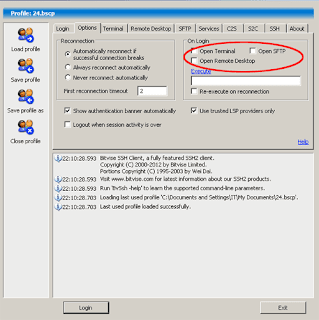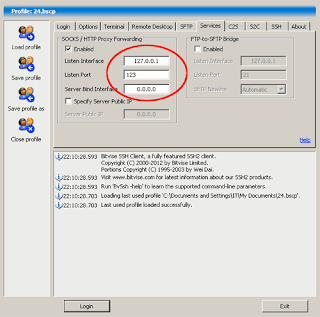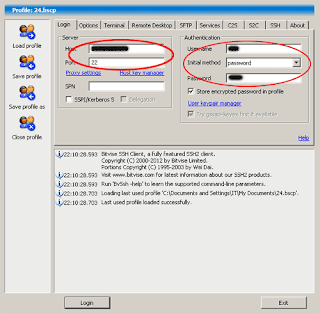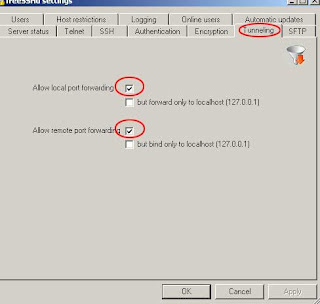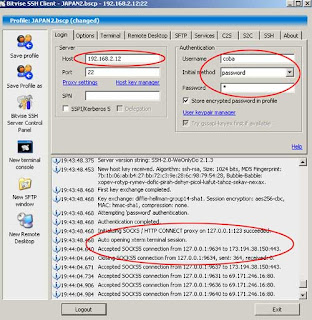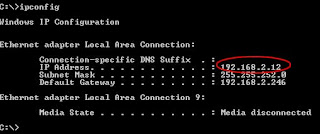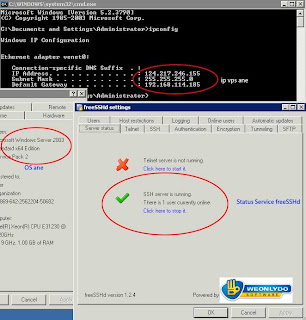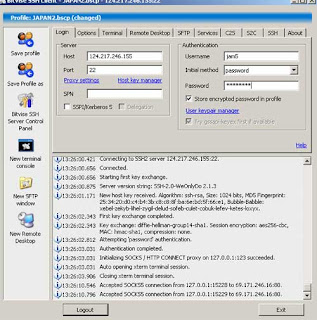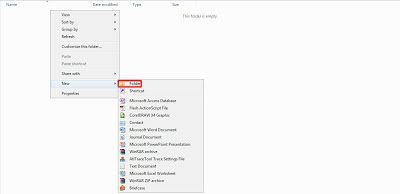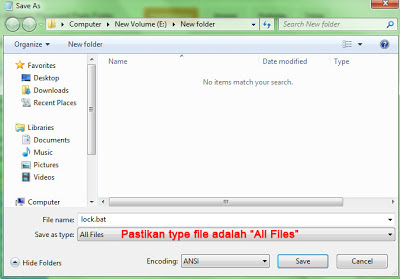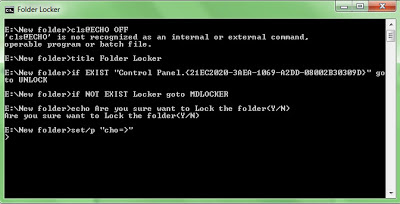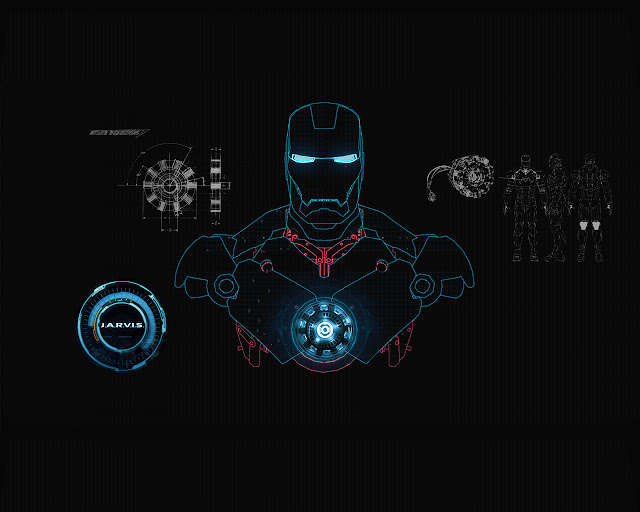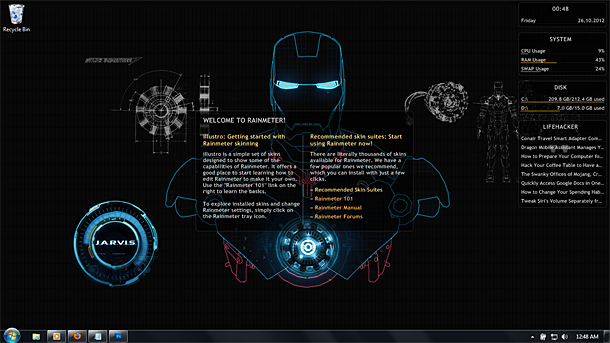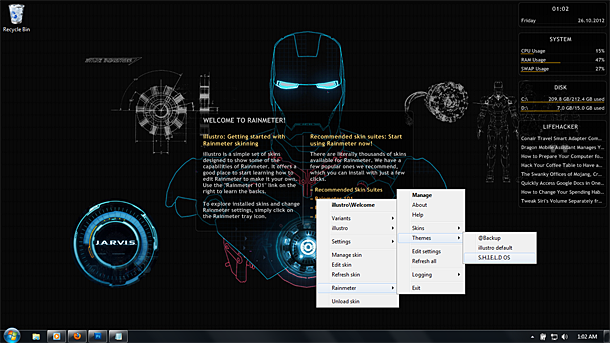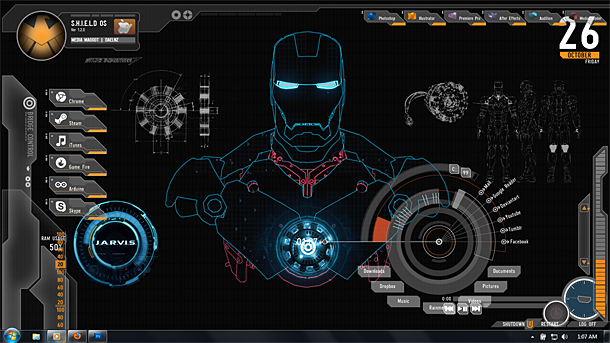Setelah kemarin saya membahas mengenai pembuatan tunnel dengan bitvise,
kali kita coba implementasikan penggunaanya di mozilla firefox. Cukup
mudah untuk pengaturanya. Adapun langkah-langkahnya yaitu:
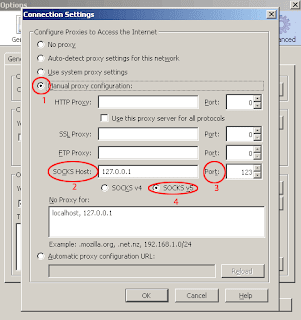
Sekarang di coba buat broswing, coba buka web whoer.net, jika dapat terbuka dan ip address yang tertera sesuai dengan ip di bitvise, berarti shock proxy anda berjalan dengan sukses.
Sumber : http://www.sshgratis.com
Buka mozilla firefox
- Masuk ke menu Tools >> Options
- Lanjut ke menu Advanced >> Network >> Settings
- Tandai pada Manual proxy configurations.

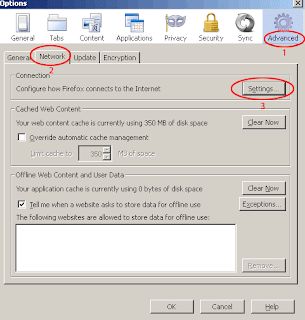
- SOCKS Host : 127.0.0.1 atau bisa juga di isi dengan "localhost" (tanpa tanda ")
- Port : xxx (xxx yaitu port sesuai settingan di bitvise)
- Tandai pada bagian SOCKS v5
- Setelah itu klik OK
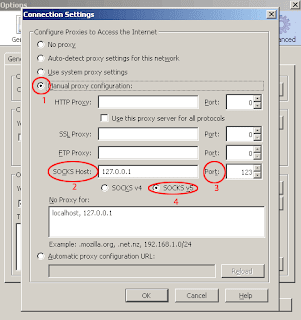
Sekarang di coba buat broswing, coba buka web whoer.net, jika dapat terbuka dan ip address yang tertera sesuai dengan ip di bitvise, berarti shock proxy anda berjalan dengan sukses.
Sumber : http://www.sshgratis.com